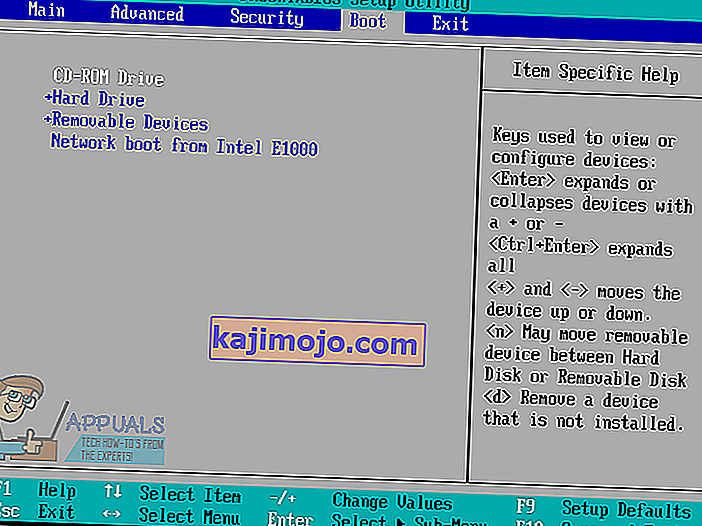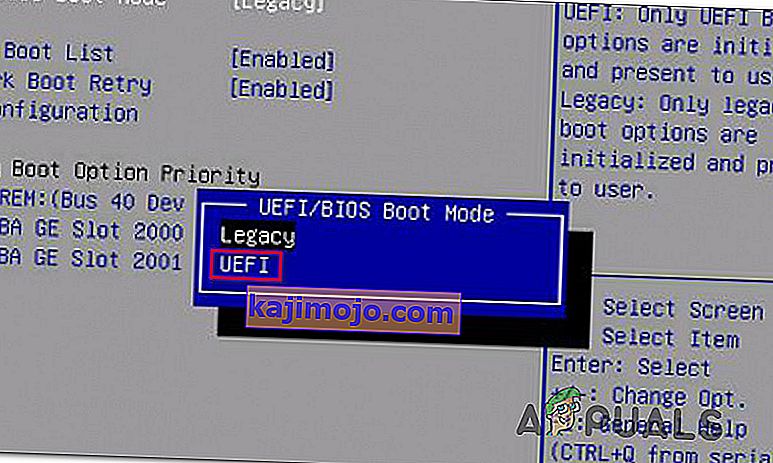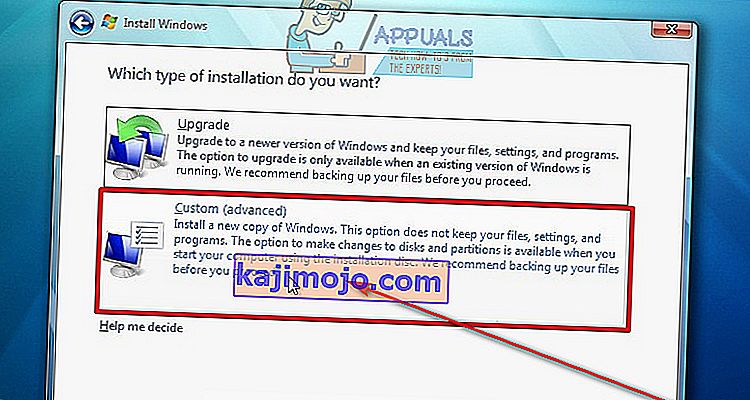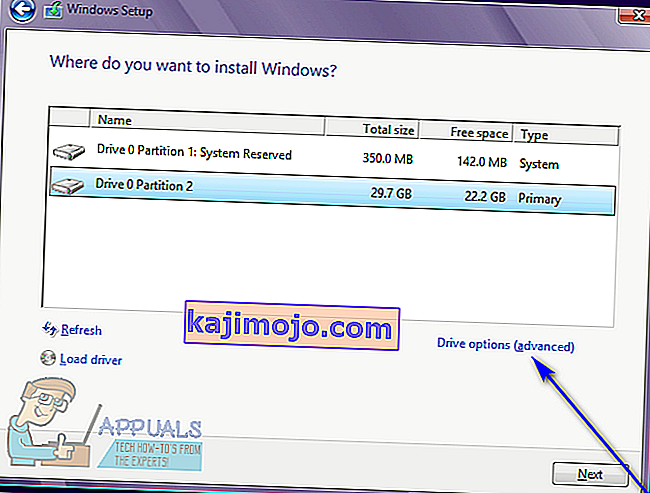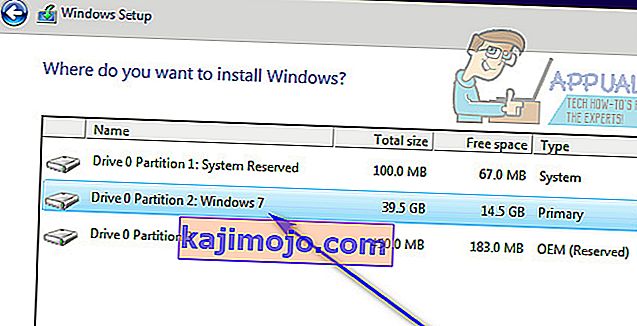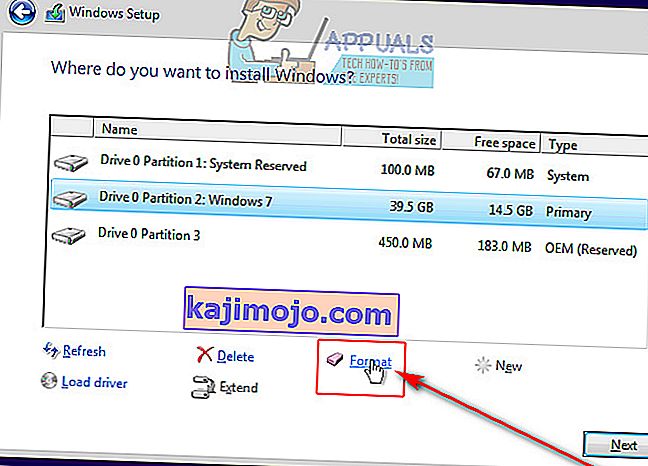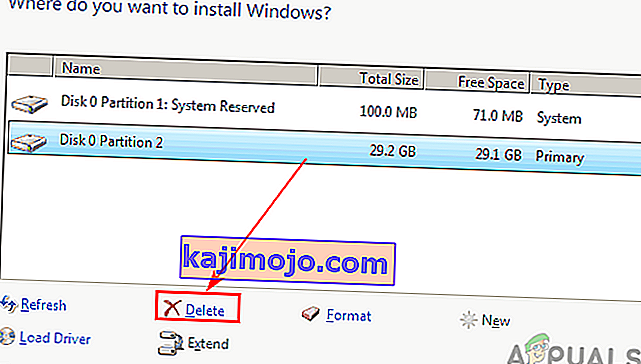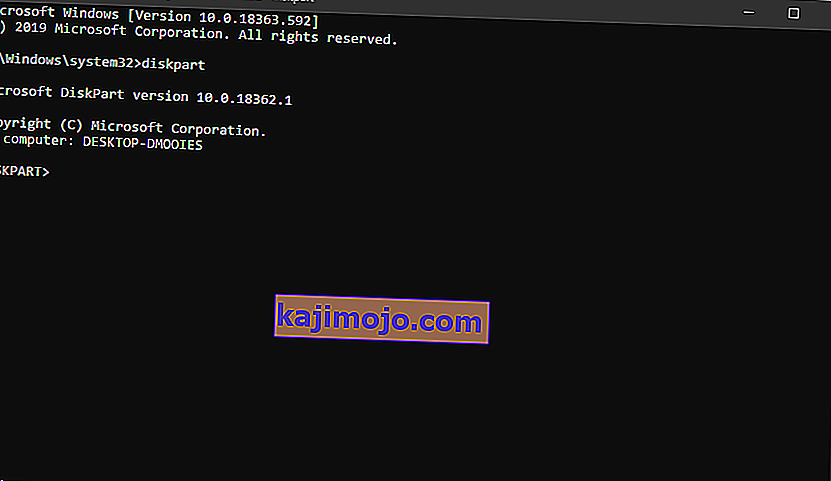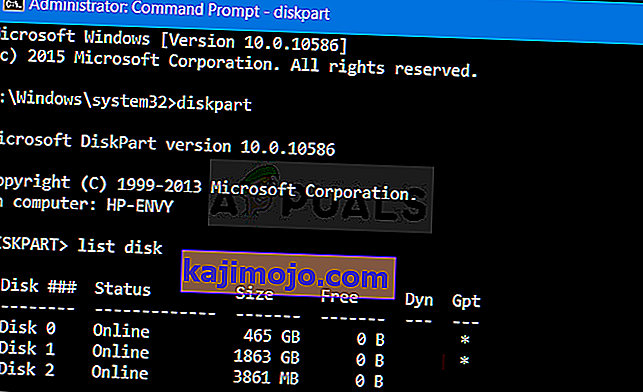Klaidos kodas 0X80300024 yra vienas iš daugelio skirtingų klaidų kodų, kuriuos galite paleisti bandydami kompiuteryje įdiegti bet kurią „Windows“ operacinės sistemos versiją. Klaidos kodą 0X80300024 lydi klaidos pranešimas, kuriame sakoma kažkas panašaus į „Windows negali įdiegti į pasirinktą vietą“. Klaidos kodas 0X80300024 nurodo tam tikrą problemą - programinę ar aparatinę - su standžiojo disko skaidiniu, kuris yra aptariamo „Windows“ diegimo tikslas. Klaidos kodą 0X80300024 gali sukelti bet kas - nuo nepakankamo vietos diske paskirties diske ar sugadintos / sugadintos diegimo laikmenos iki sugadinto, mirštančio ar kitaip sugadinto standžiojo disko.
Be to, klaidos kodas 0X80300024 taip pat sekė „Windows“ operacinę sistemą per visas iteracijas, todėl „Windows 7“ ir „Windows 10“ vartotojai yra linkę į ją patekti bandydami įdiegti „Windows“. Laimei, klaidos kodas 0X80300024 nėra pasaulio pabaiga - šie yra keli efektyviausi sprendimai, kuriuos galite naudoti norėdami atsikratyti klaidos kodo 0X80300024 ir sėkmingai įdiegdami „Windows“:
1 sprendimas: pašalinkite nereikalingus kietuosius diskus
Jei prie kompiuterio prijungėte daugiau nei vieną standžiojo disko įrenginį ir bandote viename iš jų įdiegti „Windows“, kitas (-i) standusis diskas (-ai) gali trukdyti diegti, todėl diegimas nepavyksta ir rodomas klaidos kodas 0X80300024. Norėdami įsitikinti, kad taip nėra, iš savo kompiuterio pašalinkite visus standžiuosius diskus, kuriuose nenorite įdiegti „Windows“, ir bandykite diegti dar kartą, kad nustatytumėte, ar problema išlieka.
2 sprendimas: pabandykite prijungti diegimo laikmeną prie kito USB prievado
Jei bandote įdiegti „Windows“ iš USB su atitinkama diegimo laikmena, kaip tai daro dauguma žmonių, šios problemos priežastis gali būti tiesiog USB prievadas, prie kurio prijungta diegimo laikmena. Pabandykite įdiegti „Windows“ su USB su įdiegimo laikmena, įdėta į kitą USB prievadą - perjunkite iš USB 2.0 prievado į USB 3.0 prievadą arba atvirkščiai ir sužinokite, ar tai leidžia sėkmingai įdiegti „Windows“.
3 sprendimas: įsitikinkite, kad tikslinis diskas yra kompiuterio įkrovos tvarkos viršuje
Gali būti, kad matote klaidos kodą 0X80300024, nes kietasis diskas, kuriame bandote įdiegti „Windows“, nėra jūsų kompiuterio įkrovos tvarkos viršuje. Paleidimo metu kiekvienas kompiuteris turi šaltinių eilę, iš kurios bando paleisti operacinę sistemą, ir ši tvarka konfigūruojama per vidutinį kompiuterio BIOS. Norėdami išspręsti šią problemą, jums tereikia įsitikinti, kad tikslinis standusis diskas yra jūsų kompiuterio įkrovos tvarkos viršuje:
- Paleiskite kompiuterį.
- Pirmajame ekrane, kurį matote paleidus kompiuterį, rasite instrukcijas, kaip paspausti konkretų klavišą, kuris dažniausiai yra „ Delete“ , „ F1“ arba „ F2“, kad patektumėte į savo kompiuterio BIOS / sąranką . Paspauskite nurodytą klavišą, kad patektumėte į BIOS .

- Per BIOS , surasti jūsų kompiuterio įkrovos užsakymo / konfigūraciją . Daugeliu atvejų, įkrovos kad yra po BIOS 'ai Boot kortelėje.
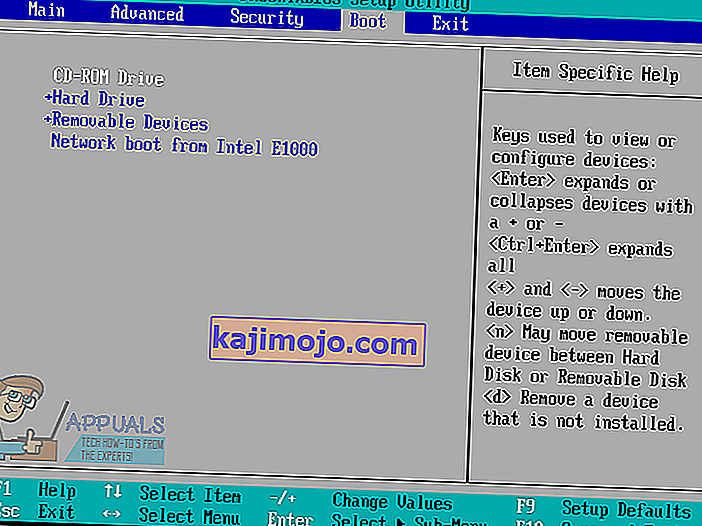
- Sureguliuokite įkrovos tvarką taip, kad kietasis diskas, kurį bandote įdiegti „Windows“, būtų pačiame viršuje.
- Būdami „Bios“, taip pat įsitikinkite, kad įkrovos režimu pasirinkote „UEFI“. Parinktis turėtų būti „Bios“ skiltyje „Boot“.
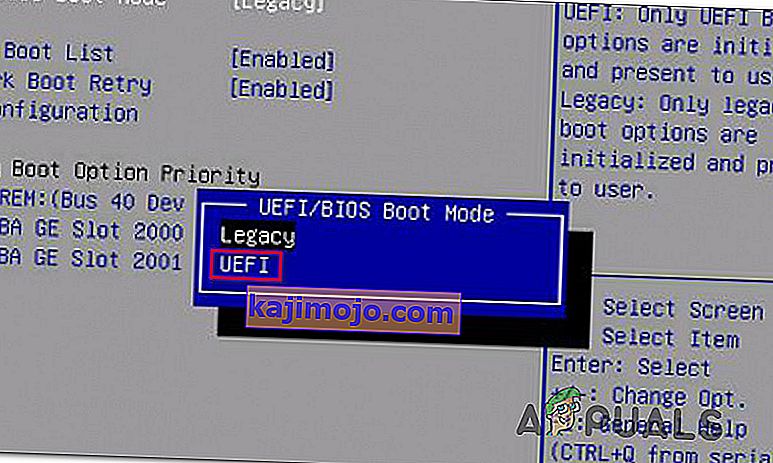
- Išeikite iš kompiuterio BIOS , tačiau prieš tai būtinai išsaugokite pakeitimus, kuriuos atlikote.
Atlikę iš naujo paleiskite „Windows“ diegimą ir patikrinkite, ar jis sėkmingai praeina.
4 sprendimas: suformuokite diegimo vietą
Jei standžiojo disko skaidinys, kuriame bandote įdiegti „Windows“, buvo naudojamas anksčiau ir nėra naujai sukurtas skaidinys, kai kurie jame esantys duomenys gali trukdyti diegti „Windows“. Štai kodėl prieš diegiant „Windows“ kompiuteryje visada rekomenduojama formatuoti diegimo vietą. Jei jūsų atveju šią problemą sukelia duomenys, esantys diegimo vietoje, problema turėtų būti išspręsta visiškai suformatavus diegimo vietą.
- Įdėkite įkrovos Windows diegimo laikmeną į savo kompiuterį ir paleiskite jį iš naujo . Jei neturite parengtos „Windows“ diegimo laikmenos, turėsite ją sukurti.
- Kai paleidžiamas kompiuteris, pasirinkite įkrovą iš įdėtos diegimo laikmenos.
- Konfigūruokite savo kalbą, klaviatūros išdėstymą ir kitas nuostatas.
- Kai būsite paklausti, kokio tipo „Windows“ diegimo norite, spustelėkite „ Custom“ .
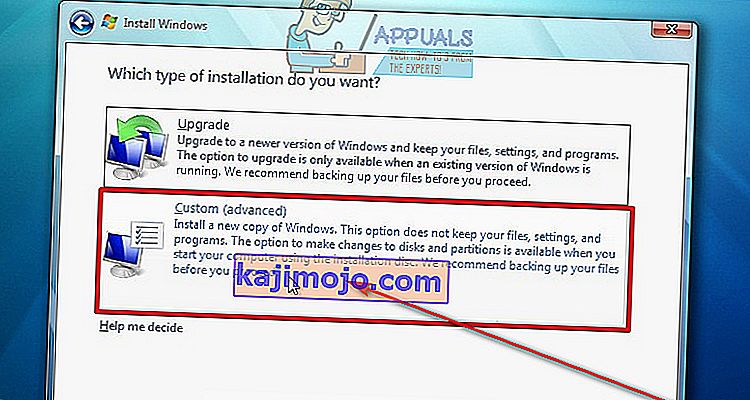
- Paklausus, kur norite įdiegti „Windows“, pirmiausia spustelėkite Disko parinktys (išplėstinės) .
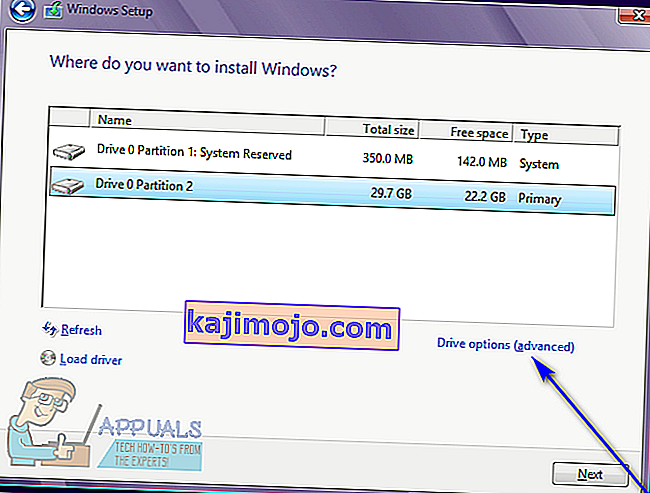
- Spustelėkite standžiojo disko skaidinį, kuriame norite įdiegti „Windows“, kad jį pasirinktumėte, ir spustelėkite „ Format“ .
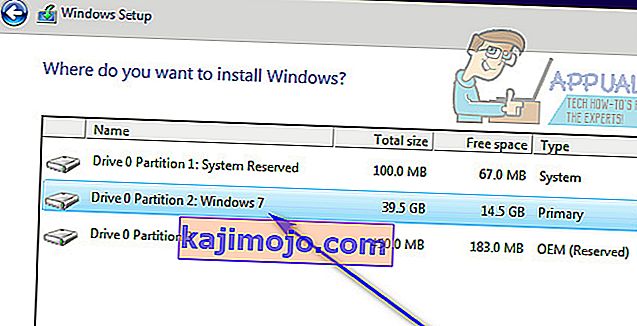
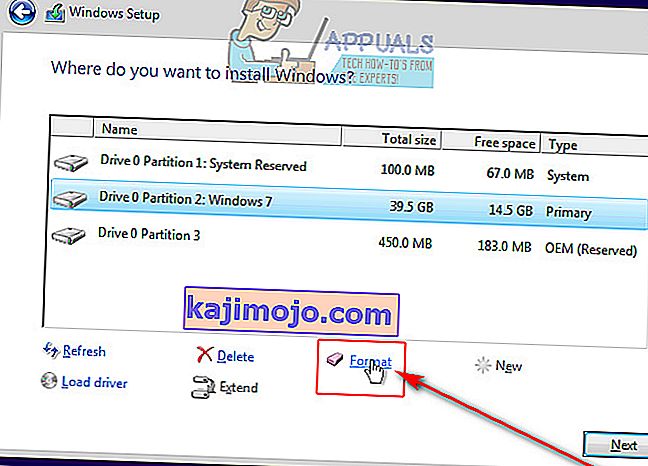
- Patvirtinkite veiksmą.
- Palaukite, kol disko skaidinys bus visiškai suformatuotas, tada spustelėkite Pirmyn, kad tęstumėte diegimą.
- Jei tai neveikia, pasirinkite diską ir vietoj „Format“ spustelėkite „Ištrinti “.
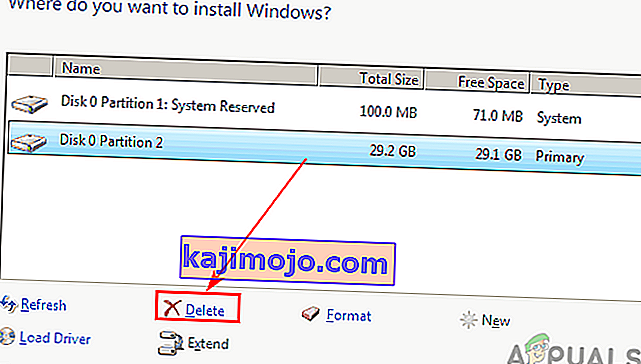
- Tai pavers standųjį diską į nepaskirstytą vietą ir galėsite jį dar kartą paskirstyti.
- Dar kartą sukurkite skaidinį ir įdiekite jame „Windows“.
- Jei klaida vis tiek išlieka, dar kartą spustelėkite „Ištrinti“ ir palikite ją kaip nepaskirstytą vietą.
- Įkelkite iš diegimo laikmenos ir pasirinkite šią nepaskirstytą vietą, kad įdiegtumėte „Windows“.
- Patikrinkite, ar problema išlieka.
5 sprendimas: pakeiskite kietąjį diską
Jei visiškai nė vienas iš aukščiau išvardytų ir aprašytų sprendimų jums netiko, gali būti, kad kietasis diskas yra tiesiog mirštantis arba jau miręs. Mirštantis kietasis diskas tikrai gali užkirsti kelią operacinės sistemos, tokios kaip „Windows“, diegimui, todėl jei visa kita nepavyksta, pakeiskite standųjį diską nauju, kuris jums atsikratys klaidos kodo 0X80300024.
6 sprendimas: naudokite „DiskPart“
Kai kuriais atvejais klaida gali būti suaktyvinta, jei disko skaidymo lentelėse yra sugadinta. Todėl šiame žingsnyje naudosime „DisakPart“ šiai problemai išspręsti. Už tai:
- Kai sąrankoje pateikiami visi skaidiniai, nustatykite „System“ skaidinį ir pažymėkite jo pavadinimą.
- Paspauskite „Shift“ + „F10“ ir įveskite „Diskpart“.
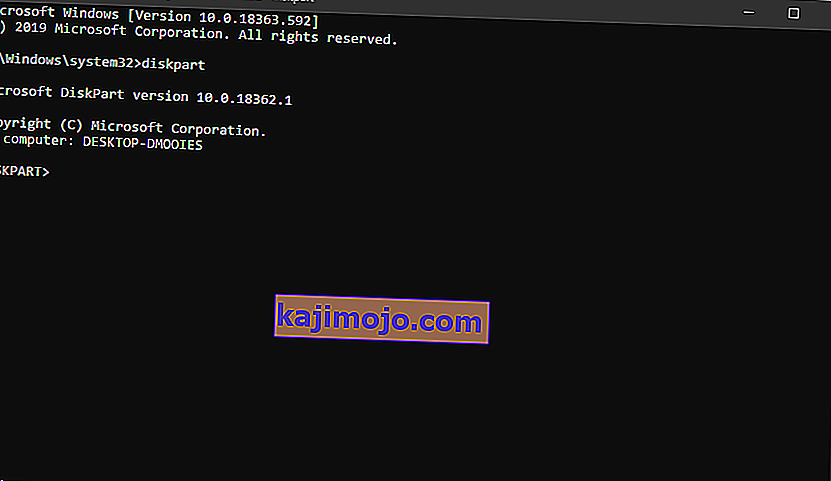
- Dabar, norėdami išvardyti visus skaidinius , įveskite „List disk“ .
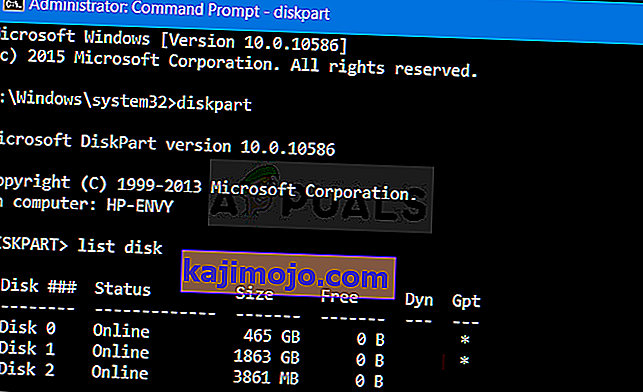
- Įveskite „Pasirinkti diską ( skaidinio numerį, jei jis būtų 1, tada įveskite Pasirinkti diską 1) “.
- Dabar įveskite „Clean“ ir paspauskite „Enter“.
- Patikrinkite, ar problema išlieka.